Как перепоручать задачи
Вы не всегда обязаны сами выполнять порученную вам задачу. Её можно перепоручить другим пользователям. Чтобы сделать это, под вашим блоком в окне свойств задачи нажмите на кнопку "Перепоручить задачу":
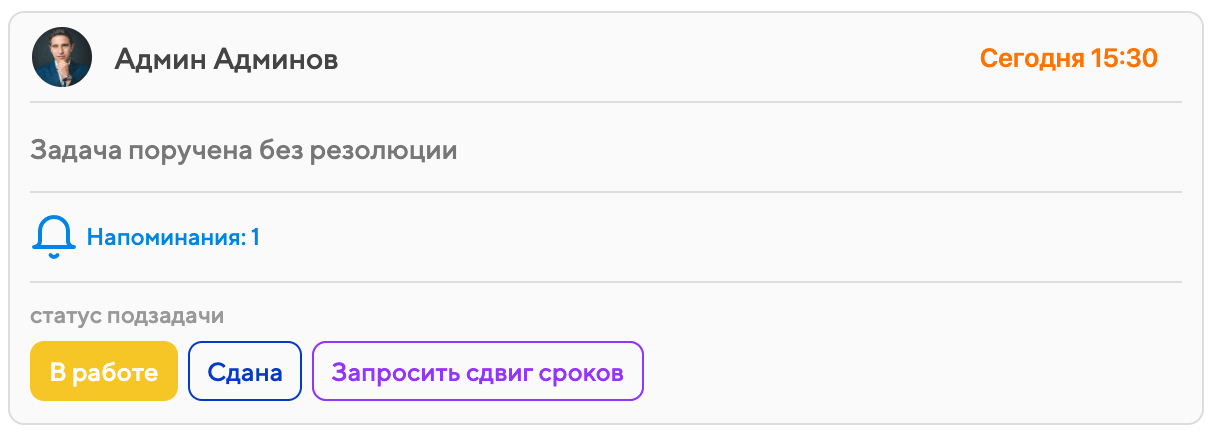
Вы увидите список всех сотрудников компании. Можно сразу найти нужного сотрудника, вбив несколько букв имени или фамилии в строку поиска:
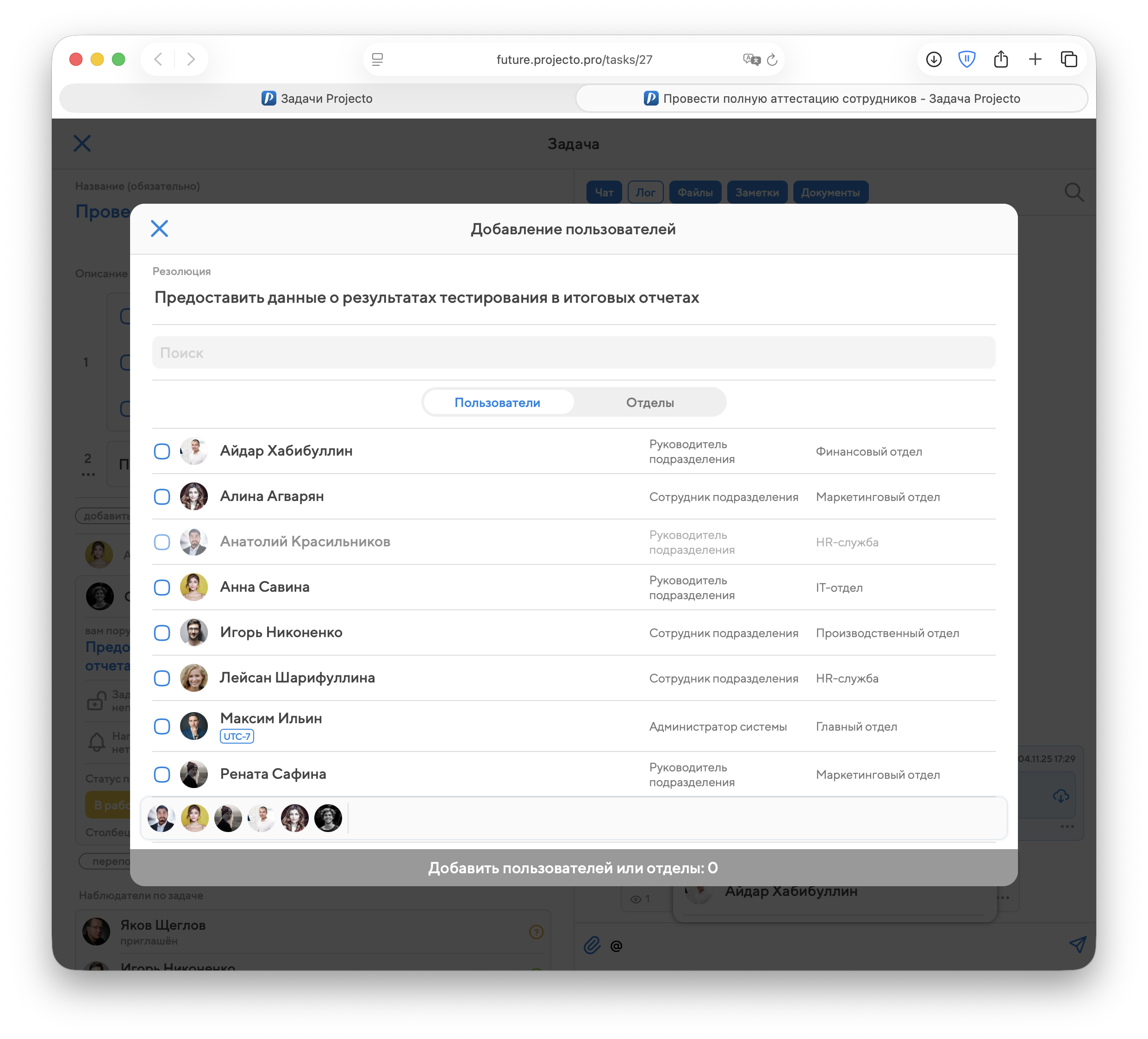
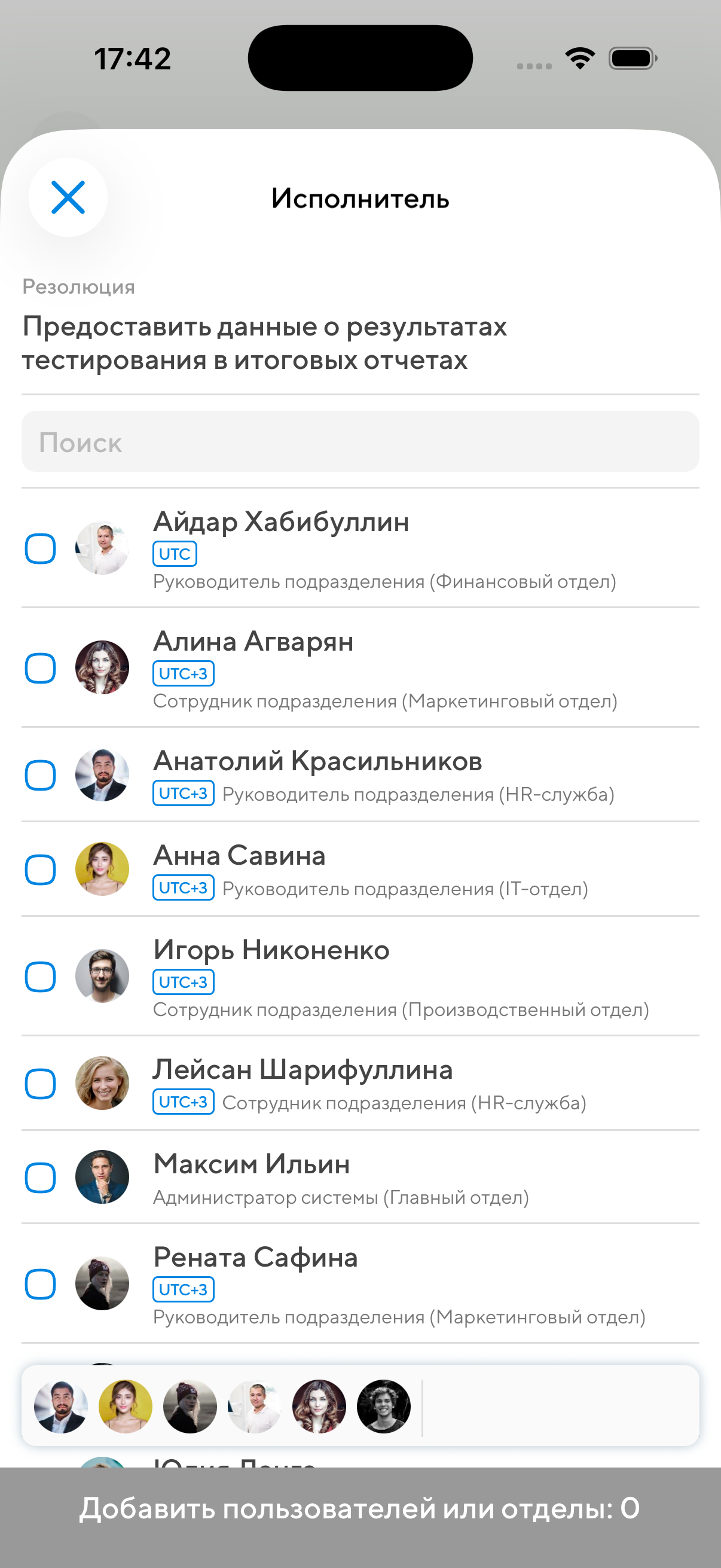
Чтобы выбрать исполнителя, нажмите на его Ф.И.О. Вы можете добавить нескольких исполнителей сразу.
При перепоручении задачи обратите внимание на поле "Резолюция". Изначально туда подставляется название самой задачи, и если вы хотите перепоручить задачу, не меняя формулировки, то оставьте всё как есть. Но если вы хотите уточнить для исполнителя, что именно он должен сделать, впишите пояснение в это поле. Резолюцию можно написать при выборе исполнителя, в открывшемся окне со списком сотрудников. Необязательно делать это сразу – резолюцию можно поменять в любой момент после в блоке подзадачи под Ф.И.О. исполнителя.
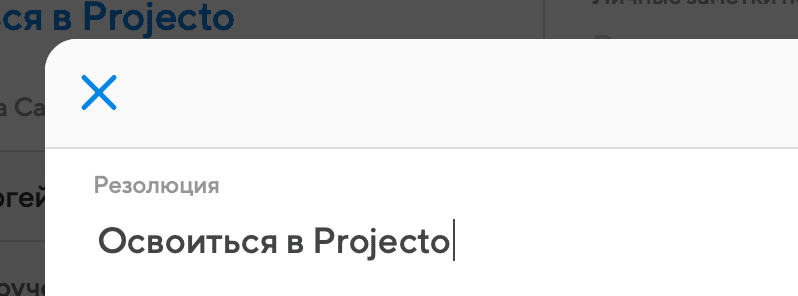
После поручения кому-либо вашей задачи у вас она будет показываться с синей плашкой "Перепоручена", а тот, кому вы её перепоручили, должен будет отчитаться перед вами. Статус перепорученной вами задачи вы тоже увидите в окне свойств задачи:
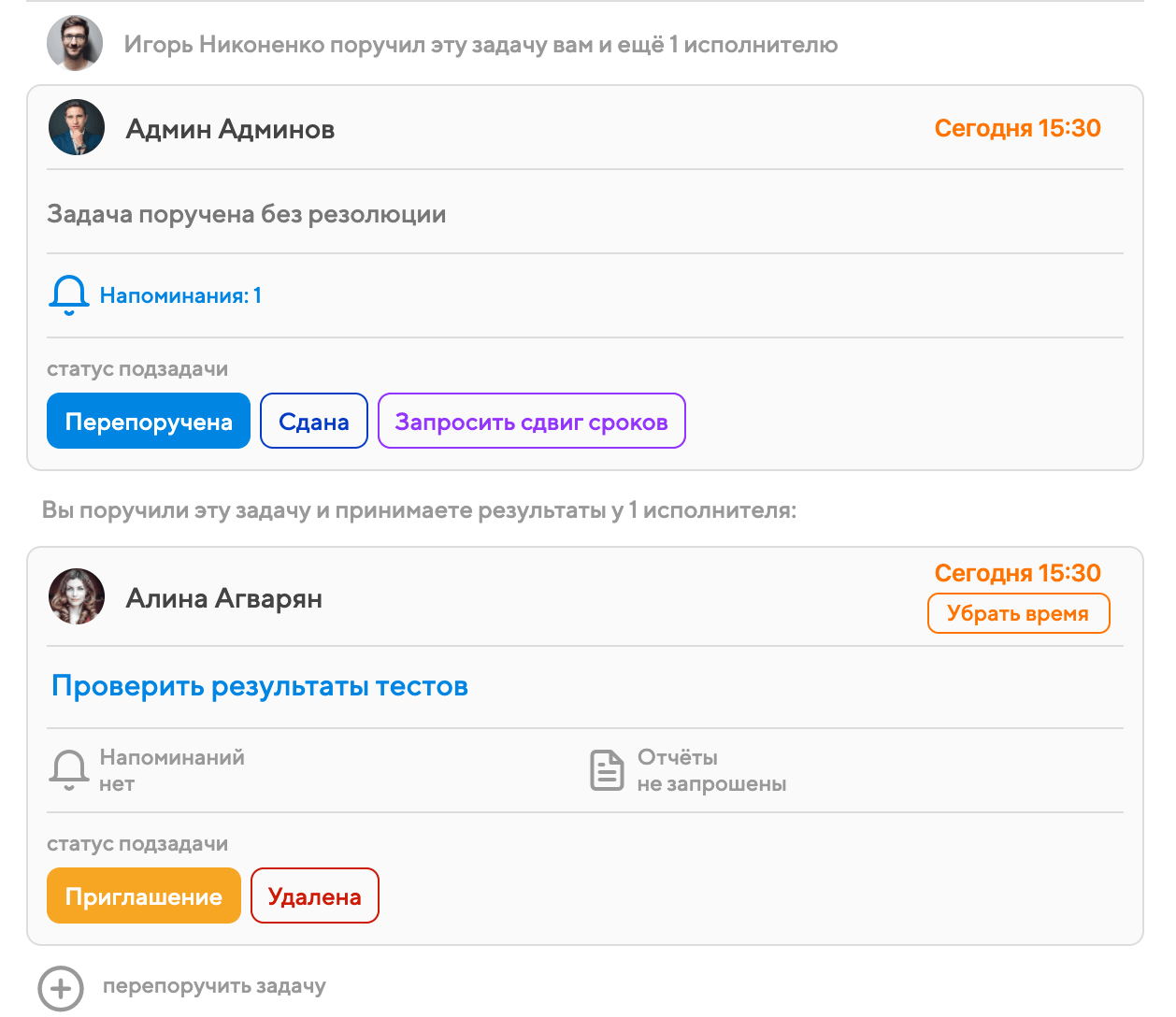
При перепоручении можно отредактировать срок для исполнителя, чтобы перед вами отчитались раньше, чем вы сами должны будете отчитываться. Чтобы отредактировать срок, просто нажмите на него:
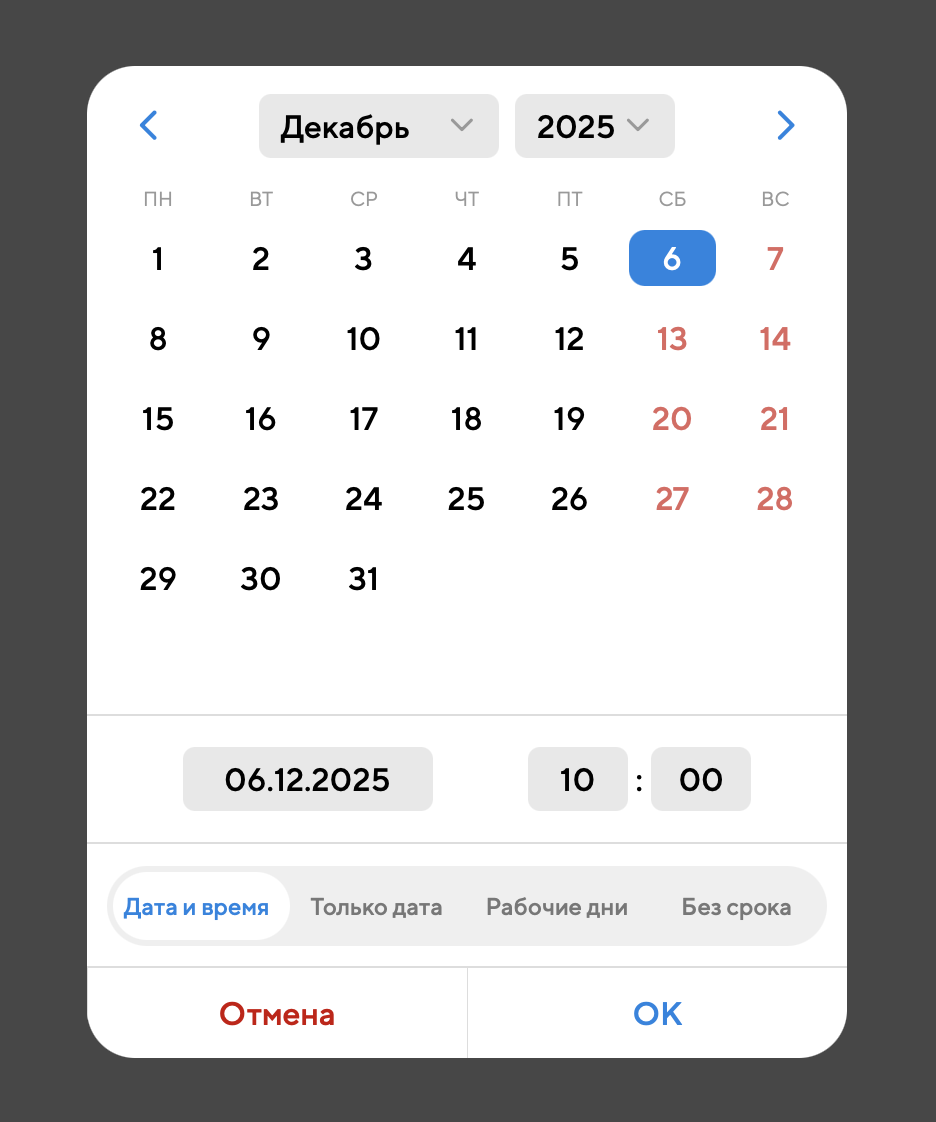
Аналогично можно отредактировать и резолюцию для пользователя – просто нажмите на строку "Поручено:".

Приглашения в задачу уходят не сразу после добавления пользователя в задачу, а после нажатия на галочку в правом верхнем углу окна свойств задачи. Если вы добавили кого-то по ошибке, то удалить пользователя из задачи можно, нажав на красный крестик в правом верхнем углу блока задачи. Заменить исполнителя на другого можно, нажав на Ф.И.О. исполнителя и выбрав пункт "Заменить исполнителя":
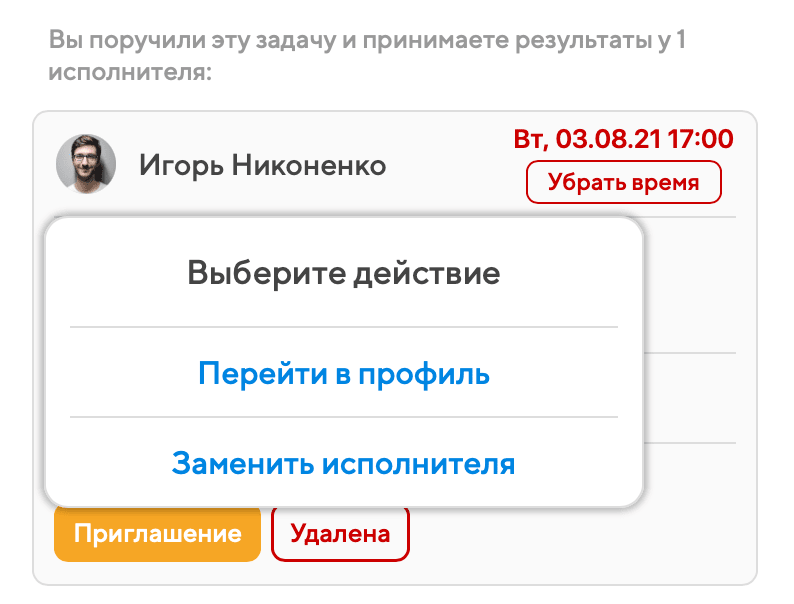
Структура задачи
Подзадач в задаче может быть сколько угодно, как и исполнителей. Здесь Projecto никак вас не ограничивает – например, вы можете разделить свою часть задачи на три и поручить их разным людям, написав им разные резолюции и выставив разные сроки. Но работать с большим списком подзадач может быть сложно.
Чтобы наглядно посмотреть, кто кому что перепоручил по задаче, в Projecto предусмотрен специальный режим структуры. Попасть в него можно, нажав на кнопку "Показать структуру" в нижней части окна её свойств:
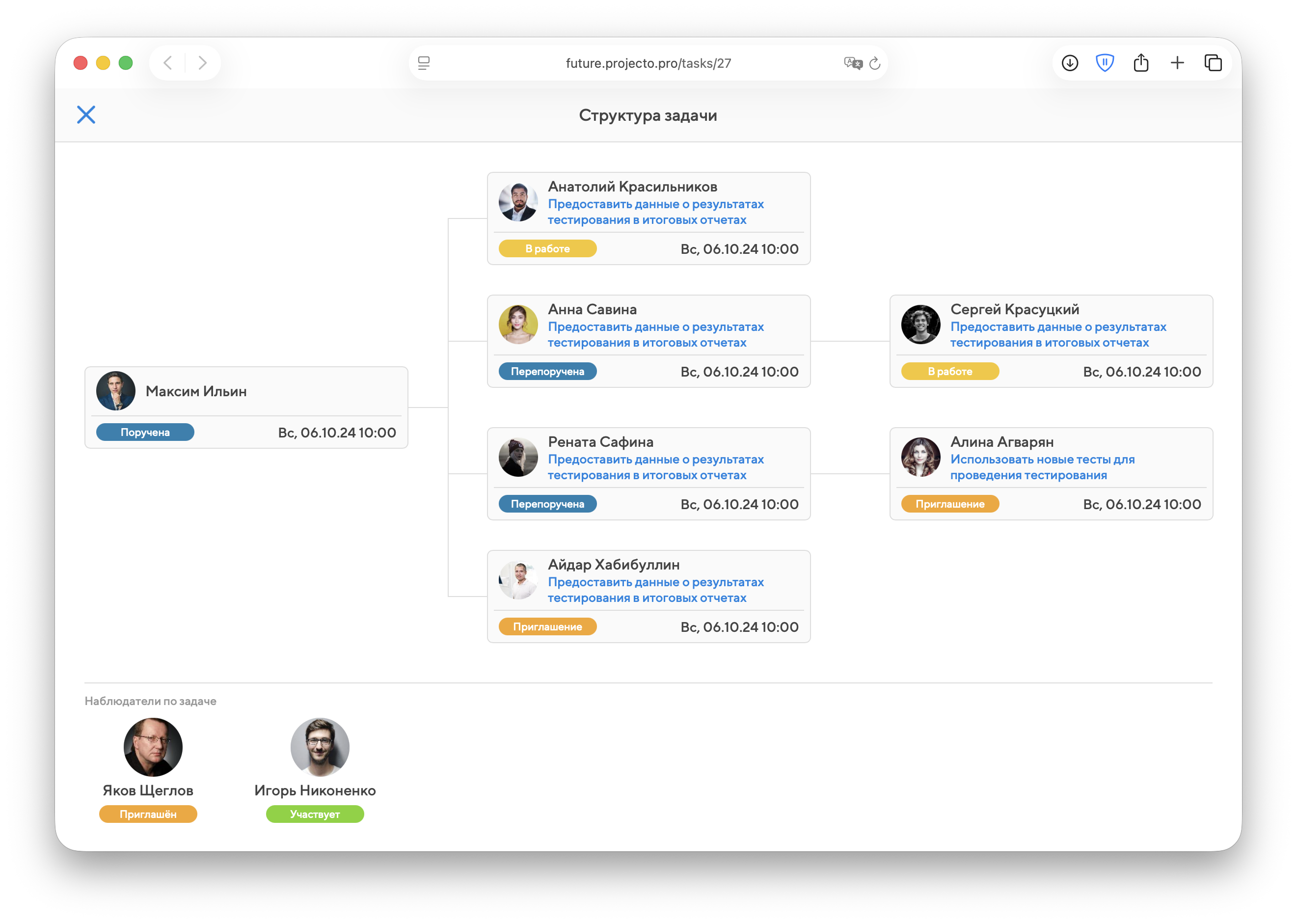
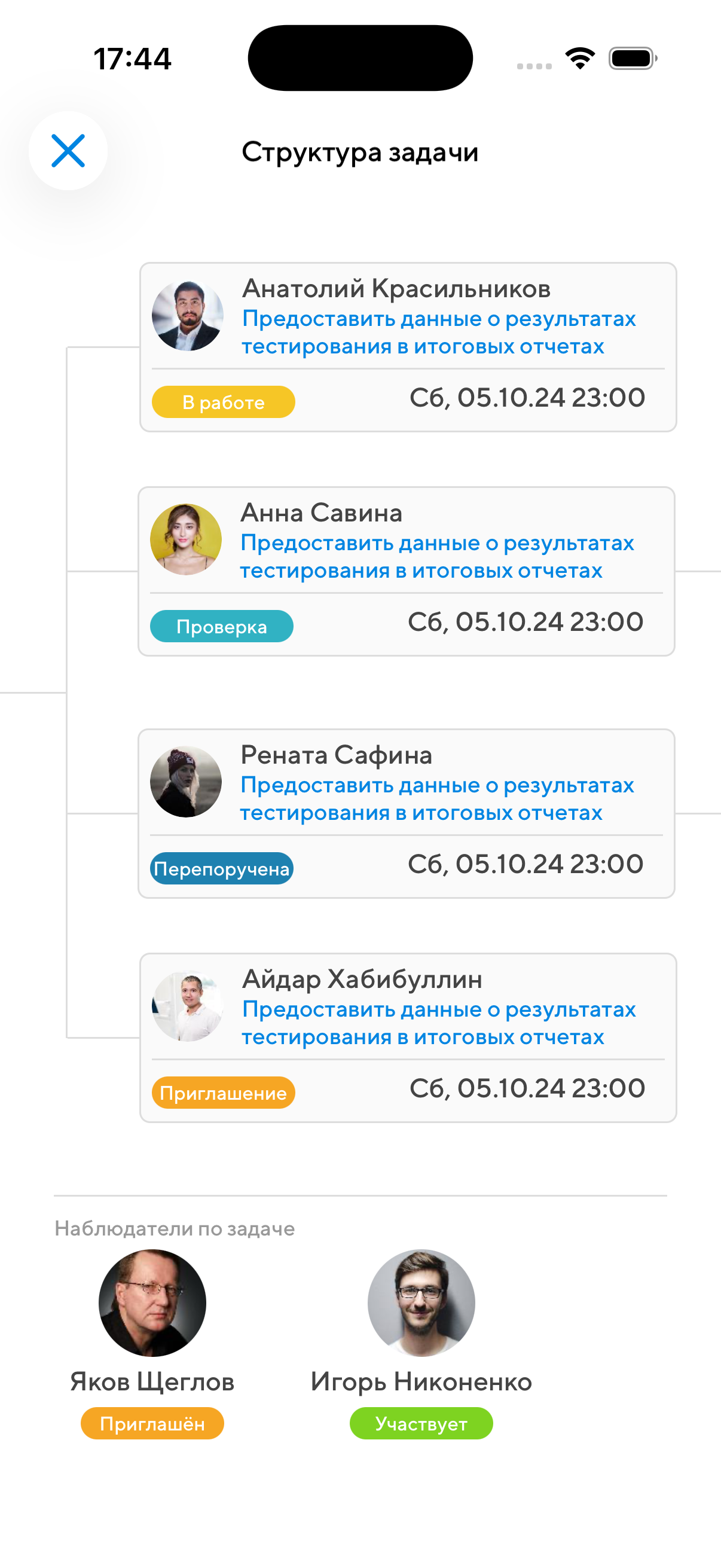
Как принять результаты работ
Когда исполнитель отправит вам задачу на проверку, вы получите уведомление с предложением проверить результаты. Варианты действий могут быть следующие:
- Отправить на доработку – если вы недовольны тем, как исполнитель выполнил задачу и требуете переделать её. При отправке на доработку нужно будет указать претензии;
- Закрыть как выполненную – если вас устраивают результаты работ и вы считаете подзадачу пользователя полностью выполненной;
- Закрыть как проваленную – если вас не устраивают результаты работ, но отправка на доработу уже бесполезна;
- Закрыть как неактуальную – если ввиду изменившихся обстоятельств дальнейшее продолжение работы не имеет смысла;
- Заменить исполнителя – если нужно заменить исполнителя на другого, не меняя резолюцию и сроки по подзадаче;
Отреагировать на отправленную задачу можно тремя способами:
- нажав на кнопку "Реагировать" в разделе "Уведомления":
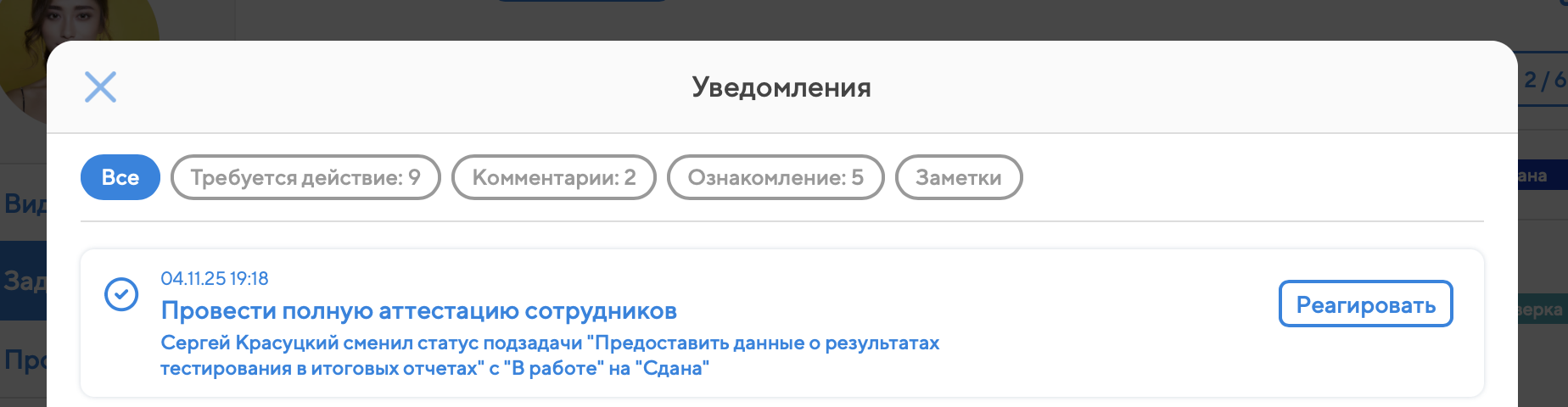
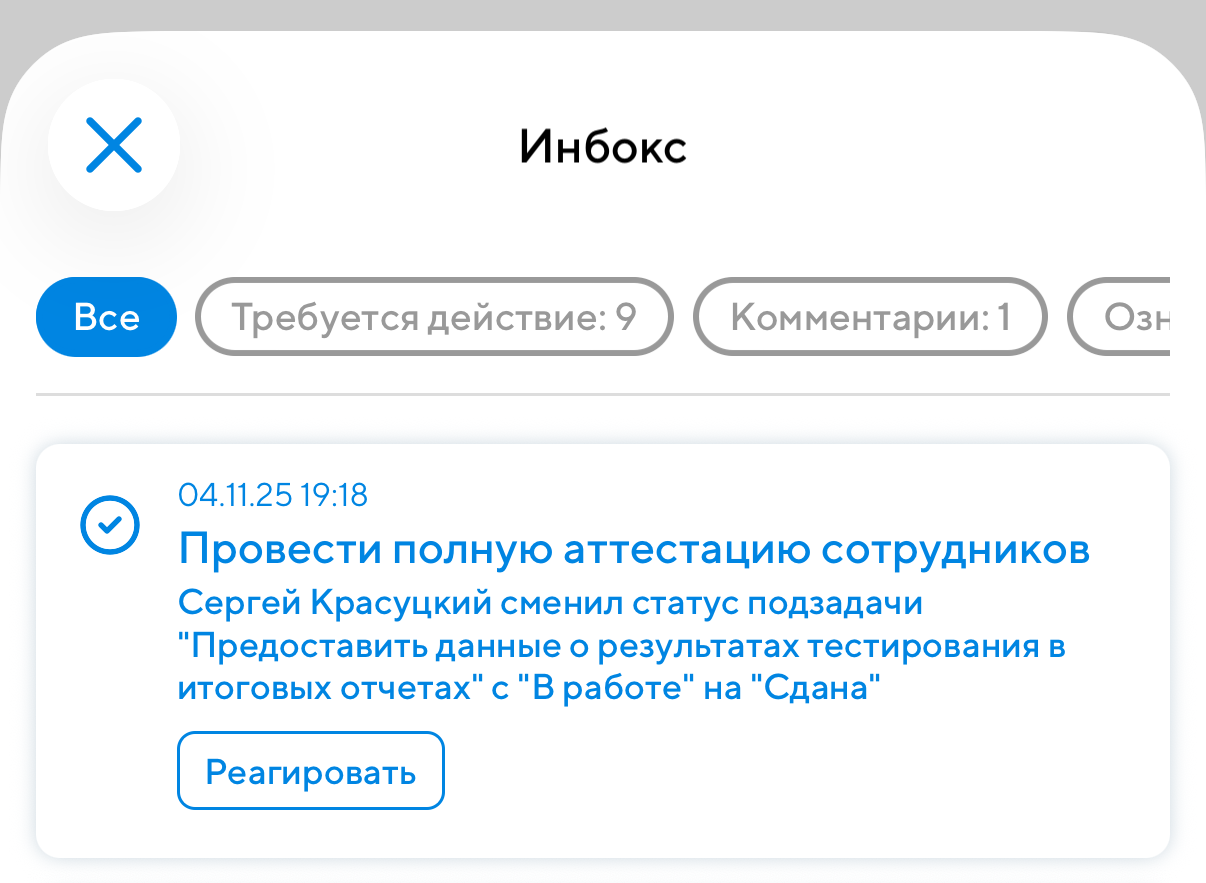
- нажав на кнопку "Реагировать" в левой колонке верхней части свойств задачи:
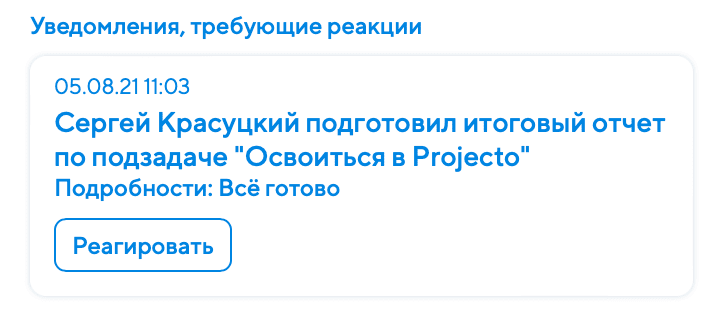
- выбрав нужную кнопку в блоке подзадачи исполнителя, сдавшего задачу на проверку. В этом же блоке можно заменить исполнителя или удалить подзадачу окончательно:
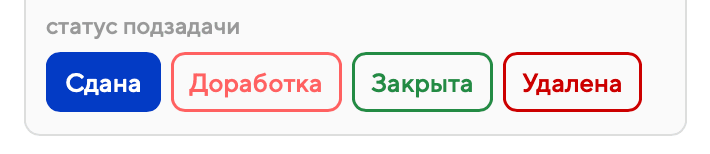
При нажатии на кнопку "Реагировать" вам предложат выбрать статус, в котором закрывается задача или подзадача:
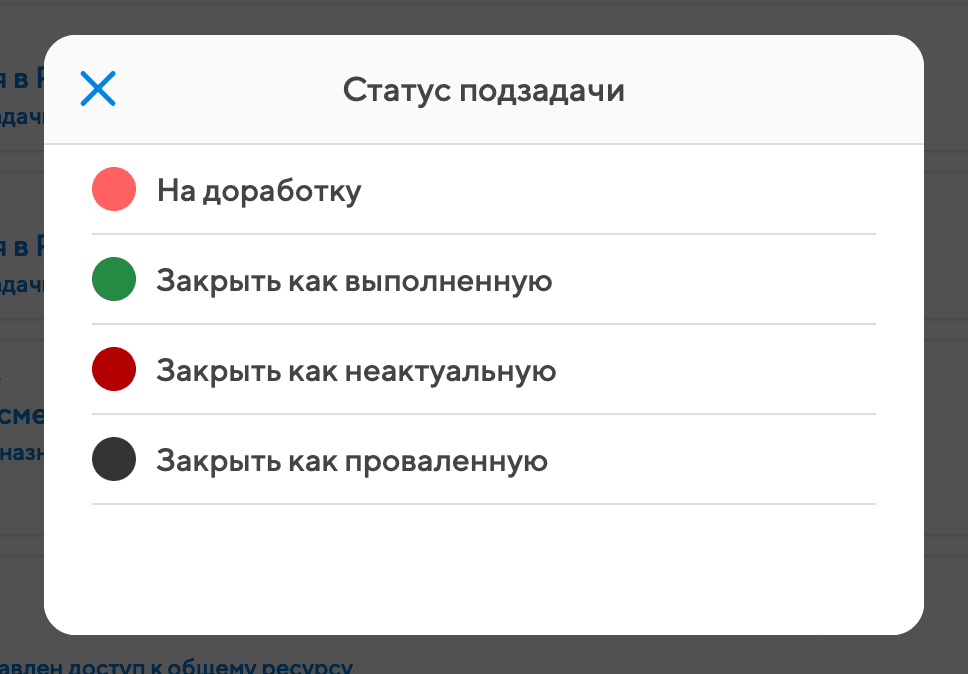
Если вы проверили последнюю из перепорученных вами подзадач, Projecto сразу предложит вам отправить вашу собственную подзадачу на проверку, если ее поручали вам, поменяв её статус на "Сдана":

Похожее предупреждение вы увидите, если попытаетесь закрыть задачу верхнего уровня, не разобравшись с подзадачами:
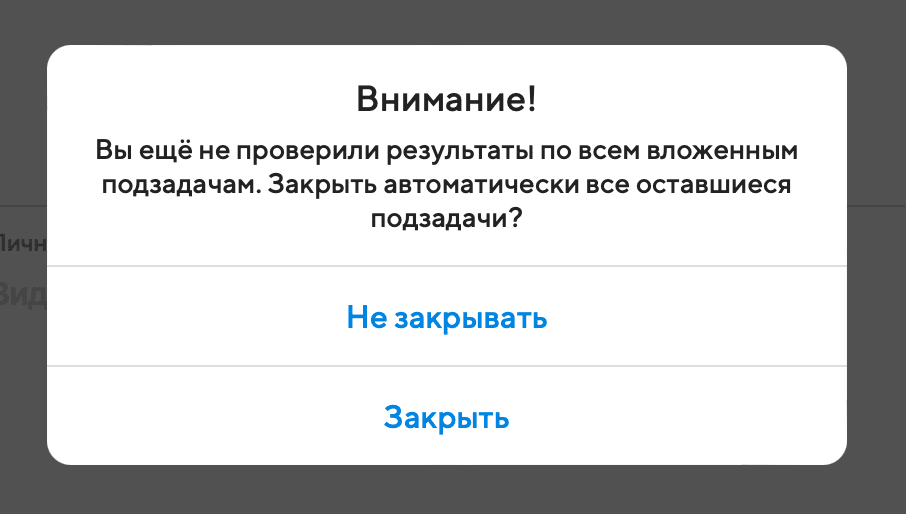
Если вы выберете пункт "Закрыть", то сданные подзадачи станут выполненными, а несданные – неактуальными или проваленными (в зависимости от того, на какой статус вы меняете статус самой задачи).